بداية سريعة
ما هو respond.io؟
إنشاء حساب
شبك القنوات
دعوة الزملاء
الحصول على جهات الاتصال لمراسلتك
الترحيب الآلي ورسائل خارج المكتب
الرد على الرسائل
مسرد المصطلحات
القنوات
مقدمة خاطفة ل API WhatsApp للأنشطة التجارية
الاستعداد للمحادثات الواردة
الاستعداد للرسائل الترويجية
حساب الأعمال الرسمي على WhatsApp (العلامة الخضراء)
قم بتنمية جمهور WhatsApp الخاص بك عن طريق زيادة نقاط الدخول إلى الحد الأقصى
احصل على حساب WhatsApp API للجهات الحكومية
واجهة برمجة تطبيقات مكالمات WhatsApp Business
التحقق من الأعمال الفوقية
قوالب رسائل الواتس اب
تسعير WhatsApp
تكوين قناة WhatsApp Business Platform (API)
حدود مراسلة WhatsApp
كتالوج المنتجات ميتا
قم بتغيير اسم عرض WhatsApp Business الخاص بك
الترحيل من تطبيق WhatsApp Personal أو WhatsApp Business
نقل رقم الهاتف إلى respond.io WhatsApp Business Platform (API)
إيقاف تشغيل التحقق بخطوتين لرقم WhatsApp
WhatsApp Cloud API
360Dialog WhatsApp
Twilio WhatsApp
MessageBird WhatsApp
Vonage WhatsApp
ترحيل رقم الهاتف إلى WhatsApp Cloud API
Facebook Messenger
نظرة عامة على فيسبوك ماسنجر
البداية السريعة Facebook ماسنجر
إضافة دردشة Facebook
ردود خاصة على Facebook
Facebook Message Tag
LINE
Viber
Telegram
أداة الدردشة على شبكة الإنترنت
عرض Widget دردشة الموقع
البدء السريع لأداة الدردشة على موقع الويب
تثبيت واجهة دردشة الموقع على WordPress
تثبيت واجهة دردشة الموقع على Shopify
تثبيت أداة دردشة الموقع على Wix
تثبيت أداة دردشة الموقع على Joomla
تثبيت واجهة دردشة الموقع على Squarespace
SMS
البريد الإلكتروني
Custom Channel
المنتج
لوحة القيادة والتقارير
لوحة التحكم
نظرة عامة على التقارير
التقارير: المحادثات
التقارير: الردود
التقارير: القرارات
التقارير: الرسائل
التقارير: جهات الاتصال
التقارير: المهام
التقارير: المتصدرين
التقارير: المستخدمون
التقارير: عمليات البث
الصندوق الوارد
نظرة عامة على الصندوق الوارد
المهمة وإغلاق المحادثة
صندوق الوارد المخصص
التفاعل مع مطالبات الاستجابة للذكاء الاصطناعي
استخدام مساعد الذكاء الاصطناعي
جهات الاتصال
وحدة البث
سير العمل
نظرة عامة على سير العمل
مشغلات سير العمل
خطوات سير العمل
الخطوة: وكيل الذكاء الاصطناعي
الخطوة: أرسل رسالة
الخطوة: اطرح سؤالاً
الخطوة: التعيين إلى
الخطوة: فرع
الخطوة: تحديث علامة الاتصال
الخطوة: تحديث حقل الاتصال
الخطوة: افتح المحادثة
الخطوة: إغلاق المحادثة
الخطوة: أضف تعليق
الخطوة: انتقل إلى
الخطوة: التاريخ والوقت
الخطوة: انتظر
الخطوة: تشغيل سير عمل آخر
الخطوة: طلب HTTP
الخطوة: إضافة صف إلى جداول بيانات Google
الخطوة: إرسال حدث TikTok Lower Funnel
كيفية تجنب حلقات سير العمل
الخطوة: تحديث دورة الحياة
الخطوة: إرسال حدث API للتحويلات
المتغيرات الديناميكية
إعدادات مساحة العمل
إدارة مساحة العمل
معلومات عامة (عامة سابقًا)
إعدادات المستخدم (المستخدمون سابقًا)
الفرق (إعدادات الفريق سابقًا)
القنوات
أدوات النمو
حقول الاتصال
التكاملات
الاستجابة للذكاء الاصطناعي
ملاحظات ختامية
مقتطفات
العلامات
إعدادات مساحة العمل: الملفات
تصدير البيانات
استيراد جهات الاتصال
دورة الحياة
إعدادات المنظمة
معلومات الحساب (عامة سابقًا)
إعدادات المنظمة: المستخدمون
مساحات العمل
رسوم WhatsApp
الفواتير والاستخدام
حماية
حساب المستخدم
تطبيق جوال
تثبيت تطبيق respond.io للهاتف المحمول
الرسائل من هاتفك المحمول
إدارة الإخطارات على هاتفك المحمول
تكوين إعدادات التطبيق المحمول
قائمة المساعدة
Conversation-Led Growth
التقاط الخيوط
كيفية جمع عناوين البريد الإلكتروني وأرقام الهواتف الخاصة بجهات الاتصال
كيفية توجيه جهات الاتصال من إعلانات CTC إلى الوكلاء
كيفية إرسال رسائل المبيعات الصادرة
كيفية تتبع مصدر المحادثة من مواقع ويب متعددة
كيفية إثراء بيانات العملاء من CRM أو برامج الأعمال الأخرى
تحويل العملاء المتوقعين
كيفية أتمتة مشاركة معلومات المنتج في المحادثات التي تبدأ عبر إعلانات CTC
كيفية تأهيل جهات الاتصال تلقائيًا بناءً على الميزانية باستخدام وكيل الذكاء الاصطناعي
استراتيجية المهمة: كيفية أتمتة توزيع جهات الاتصال وموازنة التحميل
كيفية تعظيم إمكانات خدمة العملاء باستخدام وكيل الذكاء الاصطناعي
كيفية أتمتة جمع معلومات الاتصال باستخدام الذكاء الاصطناعي
كيفية حظر جهات الاتصال وإدارة البريد العشوائي
كيفية إنشاء رسائل الترحيب والرسائل التلقائية
كيفية إنشاء قوائم الدردشة الآلية
كيفية توجيه جهات الاتصال إلى وكيل الذكاء الاصطناعي المفضل
كيفية توجيه جهات الاتصال حسب لغتهم المفضلة
كيفية توجيه جهات الاتصال حسب وظائف الفريق
كيفية توجيه جهات الاتصال عن طريق التحولات
استراتيجية التعيين: كيفية إلغاء تعيين الوكلاء بعد إغلاق المحادثات
كيفية الحصول على موافقة جهات الاتصال لجمع البيانات الشخصية
كيفية نقل المحادثة بين الوكلاء على الفور
كيفية توجيه العملاء من الاستكشاف إلى الشراء باستخدام قوائم جذابة
كيفية تحسين عملية تأهيل العملاء باستخدام رسائل الترحيب الآلية والمخصصة
كيفية تبسيط جدولة الاجتماعات عبر إعلانات CTC
كيفية الحصول على رؤية كاملة للعملاء
كيفية تبسيط تصعيد العملاء باستخدام الأتمتة
كيفية نقل جهات الاتصال إلى التحول التالي تلقائيا
كيفية تحسين إنتاجية الوكلاء في وحدة الصندوق الوارد
كيفية كتابة شخصية الذكاء الاصطناعي المثالية (أفضل الممارسات)
كيفية كتابة أفضل مصادر المعرفة لعامل الذكاء الاصطناعي
كيفية مواءمة محادثات الذكاء الاصطناعي مع صوت علامتك التجارية
كيفية صياغة ردود العملاء باستخدام الذكاء الاصطناعي
كيفية تحويل الصورة إلى نص باستخدام الذكاء الاصطناعي
كيفية أتمتة العمليات الحسابية باستخدام الذكاء الاصطناعي
كيفية أتمتة تتبع دورة حياة المنتجات في جداول بيانات Google
الاحتفاظ بالعملاء
كيفية توجيه جهات الاتصال الجديدة والعائدة
كيفية توجيه جهات اتصال VIP
كيفية إرسال CSAT إلى العميل وحفظ البيانات في جداول بيانات Google أو CRMs
كيفية إرسال رسائل الدعم الصادرة
كيفية تحسين استهداف العملاء المحتملين وإرسال أحداث الشراء تلقائيًا إلى Meta عندما يقوم العميل بإجراء الدفع
لتقارير والتحليلات
حالات استخدام البث
كيفية إرسال بث بسيط
كيفية بدء سير العمل بناءً على استجابة البث
كيفية استيراد البث عبر WhatsApp
كيفية استكشاف أخطاء البث الفاشل وإصلاحها
تكاملات
Dialogflow
نظرة عامة على المسار
تدفق الاتصالات: الاتصال بتدفق الاتصال
تدفق الحوار: إنشاء روبوت الدردشة
تدفق الاتصالات: إدارة المقويات
تدفق الاتصالات: المعلمات
تدفق الحوار: الأحداث
تدفق الحوار: قوالب الاستجابة
تدفق الحوار: حمولات مخصصة
تدفق الاتصالات: تطبيق طلب Webhook
تكامل التجارة الإلكترونية وبرامج CRMS لإدارة علاقات العملاء
تكامل التجارة الإلكترونية: Shopify
تكامل التجارة الإلكترونية: BigCommerce
تكامل التجارة الإلكترونية: WooCommerce
تكامل التجارة الإلكترونية: ماجنتو
تكامل CRM: هوبسبوت
تكامل CRM: قوة البيع
تكامل CRM: Pipedrive
تكامل CRM: حملة نشطة
زابير
Make
واجهة برمجة التطبيقات للمطورين
هب سبوت
Webhooks
سيلزفورس
جدول المحتويات
- الصفحة الرئيسية
- المنتج
- إعدادات مساحة العمل
- حقول الاتصال
حقول الاتصال
 محدث
بواسطة Susan Swier
محدث
بواسطة Susan Swier
استخدام حقول الاتصال
تجمع حقول الاتصال معلومات الاتصال، مثل الاسم الأول والأخير واللغات المفضلة والموقع.
يمكن استخدام المعلومات التي تم جمعها في حقول الاتصال كمتغيرات ديناميكية لتخصيص الرسائل. ويمكن استخدام تغييرات أو تحديثات حقول الاتصال لتشغيل سير العمل ذات الصلة.
الوصول إلى هنا
يمكن الوصول إلى هذا الإعداد من قائمة التنقل "الإعدادات" ضمن عنصر القائمة الفرعية "إعدادات مساحة العمل" ، حقول الاتصال .
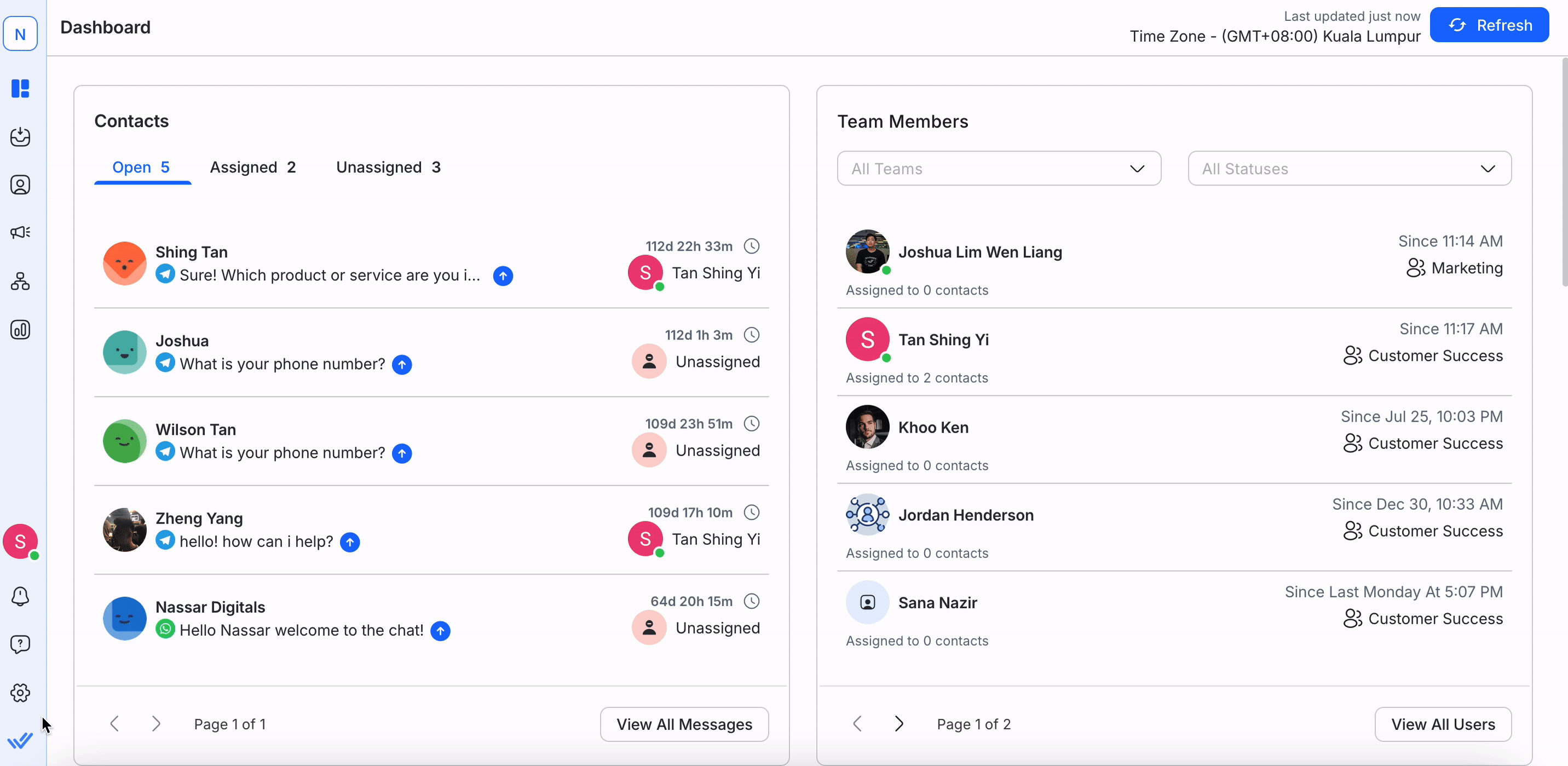
عرض حقول الاتصال
بشكل افتراضي، سيتم إنشاء مجموعة من حقول الاتصال القياسية لمساحة العمل حتى يتمكن المستخدمون من تحديث معلومات جهات الاتصال. لا يمكن تحرير حقول الاتصال القياسية أو حذفها من مساحة العمل حيث قد تؤثر هذه الحقول على عمليات النظام الأساسي. قائمة حقول الاتصال القياسية هي كما يلي:
اسم الحقل | وصف |
الاسم الأول | الاسم الأول لجهة الاتصال. يمكن توفير القيمة بواسطة القناة إذا أمكن. |
اسم العائلة | الاسم الأخير لجهة الاتصال. يمكن توفير القيمة بواسطة القناة إذا أمكن. |
رقم التليفون | رقم هاتف جهة الاتصال. يمكن توفير القيمة بواسطة القناة إذا لزم الأمر. |
عنوان البريد الإلكتروني | عنوان البريد الإلكتروني لجهة الاتصال. يمكن توفير القيمة بواسطة القناة إذا لزم الأمر. |
دولة | بلد جهة الاتصال. يمكن استخلاص القيمة من رقم هاتف جهة الاتصال إذا كان ذلك ممكنًا. |
لغة | اللغة المفضلة لدى جهة الاتصال. يتم استخلاص القيمة من نظام عميل جهة الاتصال إذا كان ذلك ممكنًا. |
صورة الملف الشخصي | صورة الملف الشخصي لجهة الاتصال. لا يمكن توفير هذه القيمة إلا من خلال القناة إذا كان ذلك ممكنًا ولا يمكن للمستخدم تغييرها. |
إضافة حقل مخصص جديد
الحقول المخصصة هي حقول اتصال ينشئها المستخدم والتي تساعد في التعرف على جهات الاتصال بشكل أكبر.
الخطوة 1: انتقل إلى وحدة الإعدادات > حقول الاتصال
الخطوة 2: انقر فوق إضافة حقل مخصص، وسيظهر مربع حوار لتعبئة المعلومات المطلوبة.
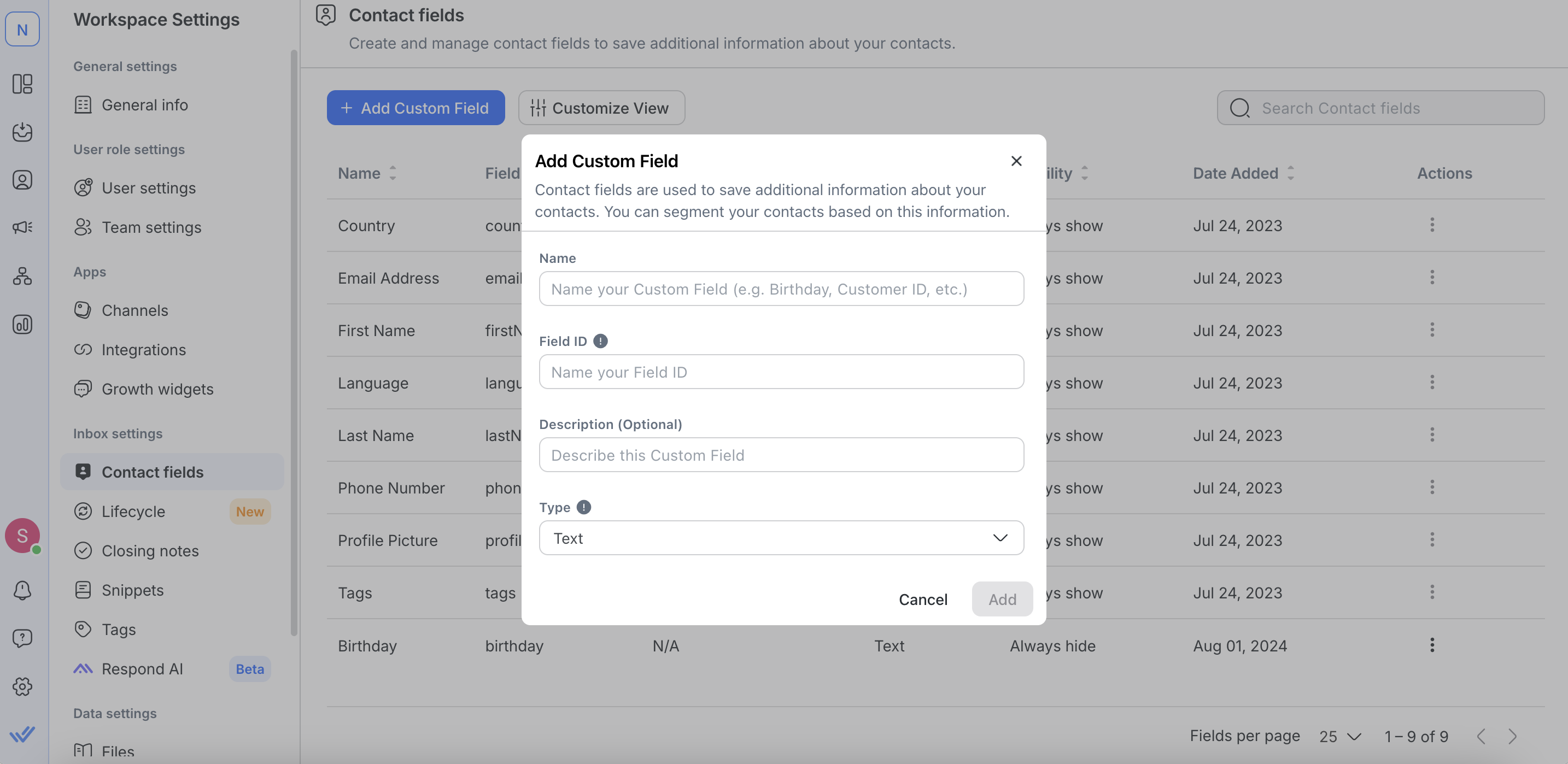
الخطوة 3: قم بتسمية الحقل المخصص الجديد وقم بتوفير وصف موجز لسهولة التعرف عليه وفهم الغرض منه. معرف الحقل الناتج عن الاسم غير قابل للتعديل ويعمل كمعرف فريد للتكاملات وواجهات برمجة التطبيقات.
الخطوة 4: حدد نوع الحقل الخاص بحقلك المخصص الجديد. تأكد من اختيار نوع الحقل المناسب لجمع معلومات ذات صلة وأفضل لجهة الاتصال الخاصة بك.
يمكنك الاختيار من بين أنواع الحقول التالية:
نوع الحقل | وصف |
نص | مناسب للمعلومات ذات التنسيق السلاسل على سبيل المثال، الاسم، العنوان، الاسم المفضل |
قائمة | مناسب للمعلومات التي تحتوي على مجموعة محدودة من القيم (الحد الأقصى لعدد الأحرف للقيمة هو 255) على سبيل المثال، نوع الخطة والجنس والعلامة التجارية المفضلة والبلد ونوع العميل |
مربع الاختيار | مناسب للمعلومات التي تحتوي على قيمة صحيحة أو خاطئة على سبيل المثال، حالة الرصاص، الحساسية، التوفر |
بريد إلكتروني | مناسب للمعلومات الموجودة بصيغة البريد الإلكتروني على سبيل المثال، البريد الإلكتروني الخاص بالعمل، والبريد الإلكتروني الشخصي |
رقم | مناسب للمعلومات التي تتطلب تنسيق الأرقام على سبيل المثال، قيمة الخطة وعدد المعاملات |
عنوان URL | مناسب للمعلومات التي تتطلب تنسيق الرابط على سبيل المثال، موقع الشركة، سياسة الخصوصية، رابط الملف |
تاريخ | مناسب للمعلومات التي تكون بصيغة التاريخ ( YYYY-MM-DD). على سبيل المثال 2023-10-25 على سبيل المثال، تاريخ الميلاد، تاريخ آخر معاملة يمكنك تحديد التواريخ من عام 1900 إلى عام 2100 لحقول التاريخ المخصصة. |
وقت | مناسب للمعلومات التي تكون في صيغة زمنية مثلا وقت الاتصال المفضل |
تحرير حقل مخصص
من سجل الحقل المخصص، انقر فوق تحرير ضمن قائمة الإجراءات وسيتم فتح مربع حوار تحرير الحقل المخصص .
قم بإجراء التغييرات على الاسم والأوصاف والقيم (إن وجدت) والقيمة الافتراضية ثم انقر فوق تحديث .
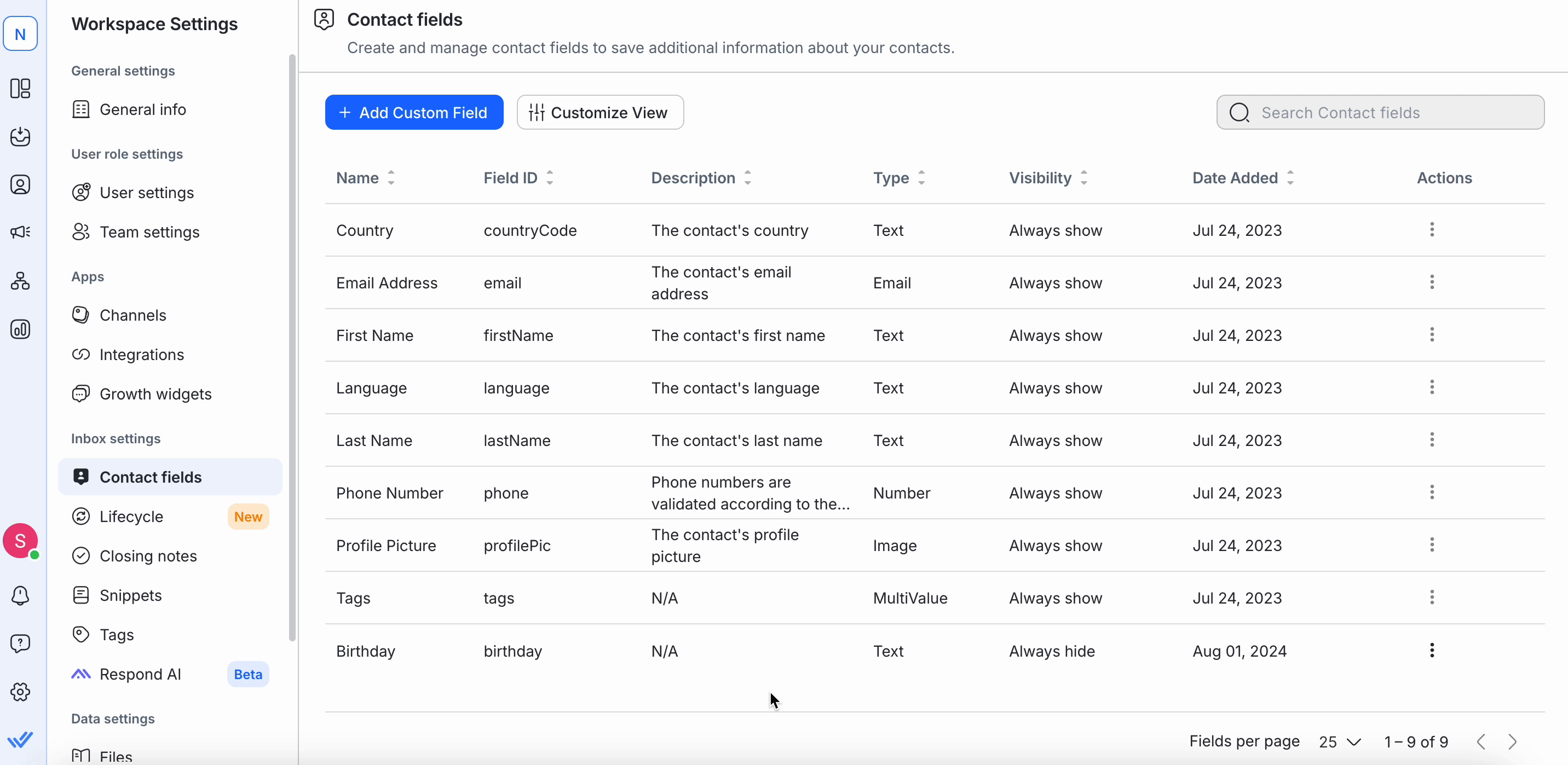
تخصيص عرض حقول الاتصال
بإمكانك تخصيص ترتيب عرض حقول الاتصال من خلال النقر فوق زر تخصيص العرض.
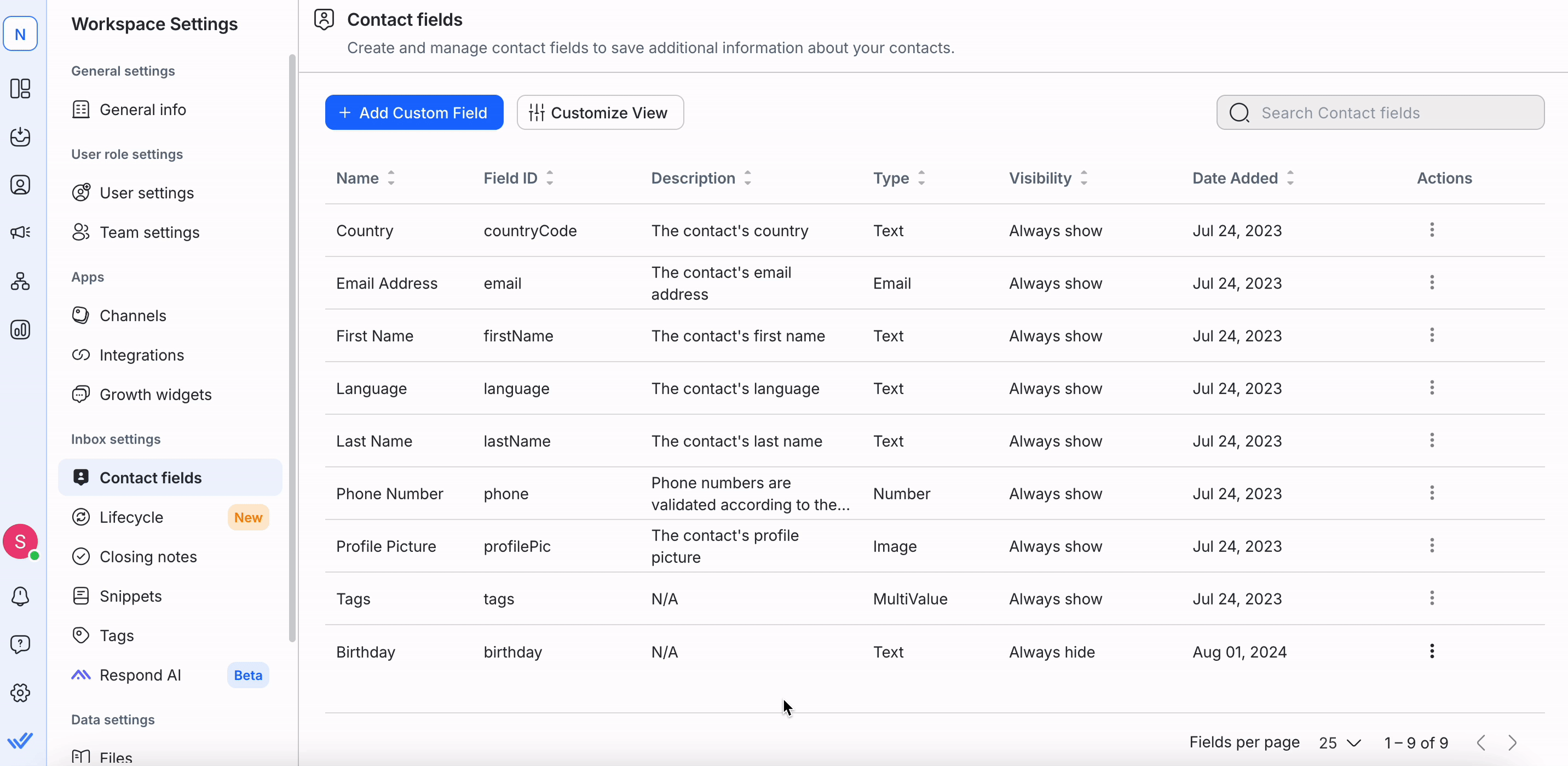
لإعادة ترتيب حقول الاتصال في درج تفاصيل الاتصال، اسحبها وحركها إلى الترتيب المطلوب وانقر على زر الحفظ. سينعكس الترتيب الجديد في درج تفاصيل الاتصال لجميع مستخدمي مساحة العمل.
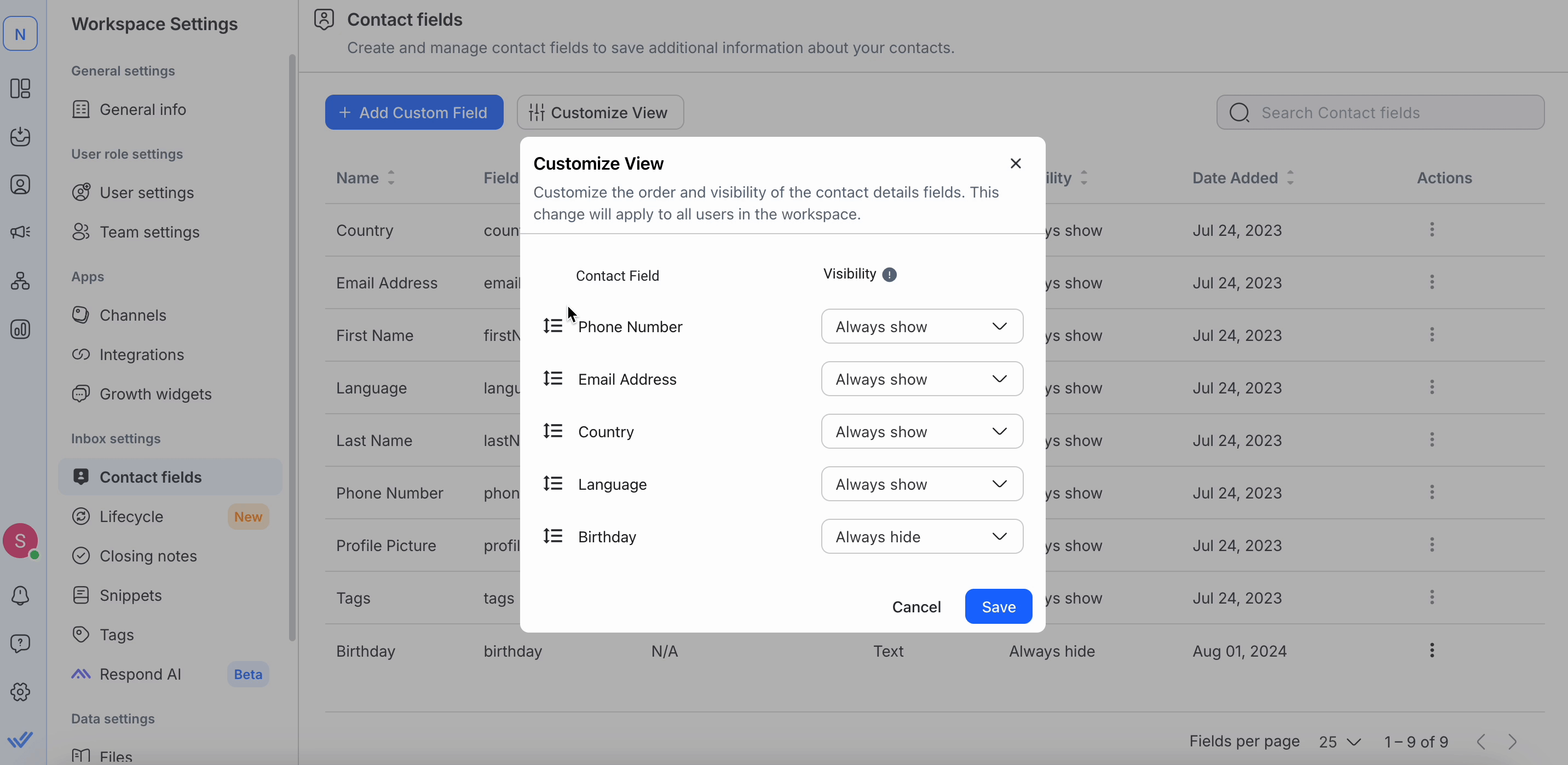
لتغيير عرض حقول جهة الاتصال في درج تفاصيل جهة الاتصال، قم بتغيير إعداد الرؤية إلى خيار العرض المطلوب.
هناك 3 خيارات لرؤية حقول الاتصال:
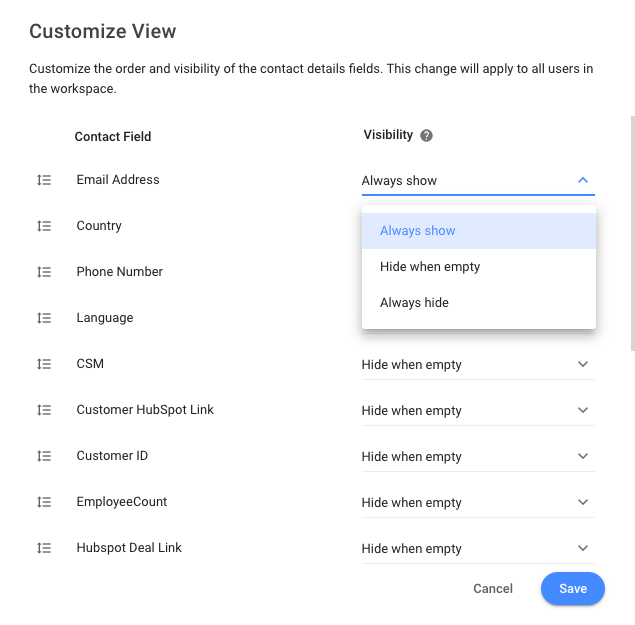
- إظهار دائمًا : عند تحديد هذا الخيار، سيتم عرض حقل جهة الاتصال في درج تفاصيل جهة الاتصال.
- إخفاء دائمًا : عند تحديد هذا الخيار، سيتم إخفاء حقل جهة الاتصال في درج تفاصيل جهة الاتصال.
- إخفاء عندما يكون الحقل فارغًا : عند تحديد هذا الخيار، سيتم إخفاء حقل جهة الاتصال فقط عندما تكون قيمته فارغة.
بمجرد حفظ التغييرات، سيتم عرض تكوين الرؤية الجديد في درج تفاصيل جهة الاتصال لجميع مستخدمي مساحة العمل.
لعرض جميع حقول الاتصال المخفية، انقر فوق تبديل إظهار جميع الحقول في الدرج. يمكنك إخفاؤها مرة أخرى بالنقر فوق زر إخفاء الحقول .
حذف حقل مخصص
عندما لا تكون هناك حاجة إلى حقل مخصص، يمكن حذفه من مساحة العمل عن طريق اختيار حذف من قائمة الإجراءات.
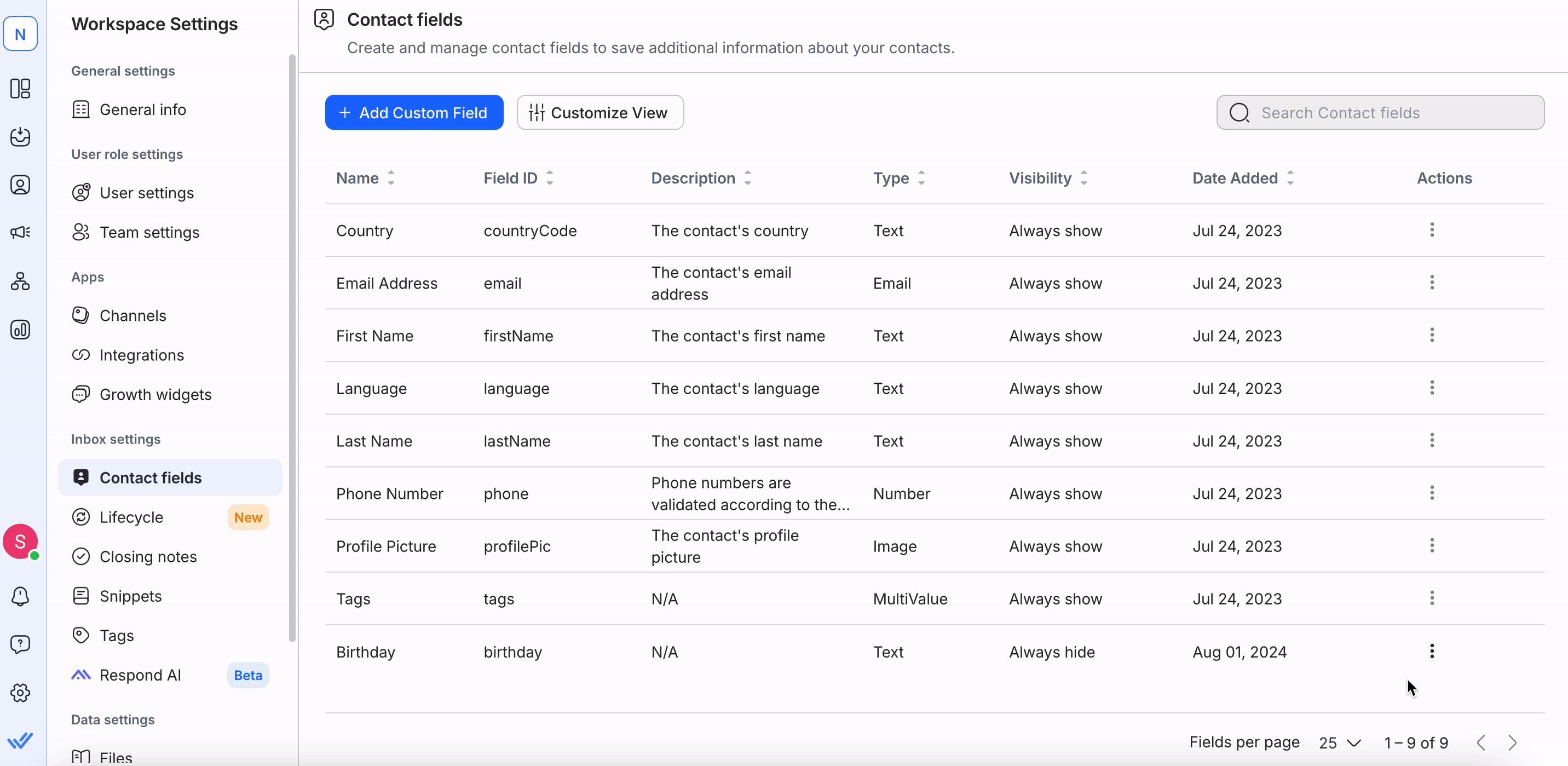
سيؤدي حذف الحقل المخصص إلى إزالته تمامًا من مساحة العمل الخاصة بك وسيتم إزالة أي بيانات مرتبطة بالحقل.
الأسئلة الشائعة واستكشاف الأخطاء وإصلاحها
هل يمكن استخدام الرموز التعبيرية والأحرف الخاصة في حقول الاتصال في respond.io ؟
لا، لا يتم قبول الرموز التعبيرية والأحرف الخاصة في حقول جهات الاتصال في respond.io . إذا حاولت تضمين رموز تعبيرية أو أحرف خاصة في هذه الحقول، فستتلقى رسالة خطأ تنص على أن "قيمة الحقل المخصص تحتوي على رموز تعبيرية أو أحرف غير صالحة".
عند تصميم سير العمل باستخدام أسئلة الاختيار من متعدد (MCQ)، من المهم تجنب استخدام الرموز التعبيرية في خيارات الاستجابة المقصود حفظها كحقول جهة اتصال.
يشعر بالضيق؟ لا تخف.
احتاج مساعدة؟ اتصل بنا للحصول على الدعم. المساعدة هنا!This is the text block that will appear when the button is clicked.
أدوات النمو
التكاملات
مقالات ذات صلة
مسرد المصطلحات
لمساعدة المستخدمين على فهم النظام الأساسي بشكل أفضل ، إليك تعريفات للمصطلحات شائعة الاستخدام.
كيفية استخدام المتغيرات الديناميكية
تعرف على الأماكن الأربعة لاستخدام المتغيرات الديناميكية: في وحدة الرسائل ، في Snippets ، في مهام سير العمل وفي Dialogflow.
إدارة مساحة العمل
احصل على نظرة عامة حول إعدادات مساحة العمل المتوفرة وكيفية استخدامها.
